
متطلبات مزامنة Azure AD مع Apple School Manager
يمكنك استخدام "نظام إدارة هوية النطاق المتقاطع (SCIM)" لاستيراد بيانات المستخدمين إلى Apple School Manager. باستخدام هذا النظام، فأنت تدمج خصائص Apple School Manager (مثل مستوى الصف الدراسي والأدوار) مع بيانات حساب مستخدم تم استيرادها من Microsoft Azure Active Directory (Azure AD). عند استخدام SCIM لاستيراد المستخدمين، تتم إضافة معلومات الحساب للقراءة فقط حتى يتم قطع الاتصال بـ SCIM. عندئذٍ، تصبح الحسابات حسابات يدوية، وبعدها يمكن تحرير السمات في هذه الحسابات. تستغرق المزامنة الأولية وقتًا أطول في الأداء مقارنة بالدورات اللاحقة، والتي تحدث كل 40 دقيقة تقريبًا طالما أن خدمة توفير Azure AD قيد التشغيل. راجع Provisioning tips (نصائح التوفير) في موقع وثائق Microsoft Azure.
امتيازات Azure AD
يمكن للأدوار التالية في Azure AD استخدام SCIM لمزامنة الحسابات مع Apple School Manager:
مسؤول التطبيق
مسؤول تطبيق السحابة
مالك التطبيق
المسؤول العام
راجع Azure AD built-in roles (الأدوار المضمنة في Azure AD) في موقع ويب Microsoft Azure AD.
مستأجرو Azure AD
لاستخدام SCIM مع Apple School Manager، يجب ألا يكون لمؤسستك مستأجر Azure AD ذاته مثل أي مؤسسة Apple School Manager أخرى. إذا كنت تريد استخدام SCIM لمؤسستك، فاتصل بمسؤول Azure AD للتأكد من أنه لا توجد مؤسسة أخرى تستخدم مستأجر Azure AD الخاص بك لـ SCIM.
مجموعات Azure AD
في Azure AD، تستخدم طريقتا المزامنة كلتاهما كلمة مجموعات، ولكن تتم مزامنة حسابات المستخدمين فقط. يمكنك إضافة مجموعات Azure AD إلى تطبيق Apple School Manager Azure AD. على سبيل المثال، إذا كانت لديك مجموعات في Azure AD باسم الموظفون والمشرفون والطلاب، فسيمكنك إضافة هذه المجموعات الثلاث إلى تطبيق Apple School Manager Azure AD. عند الاتصال باستخدام SCIM، فلا تتم مزامنة سوى الحسابات الموجودة في هذه المجموعات إلى Apple School Manager.
ملاحظة: المجموعات الفرعية غير مدعومة في تطبيق Apple School Manager Azure AD.
نطاق التوفير
توجد طريقتان يمكنك استخدامهما لمزامنة الحسابات من Azure AD إلى Apple School Manager.
عدم مزامنة سوى المستخدمين والمجموعات التي تم تعيينها: لا يزامن هذا الخيار سوى الحسابات التي تظهر في تطبيق Apple School Manager Azure AD إلى Apple School Manager. وعند استخدام هذه الطريقة للمزامنة، يجب أن يكون لحسابات Azure AD دور المستخدم للمزامنة مع Apple School Manager.
مزامنة جميع المستخدمين والمجموعات: يزامن هذا الخيار جميع الحسابات التي تظهر في علامة التبويب "مستخدم Azure AD" (مزامنة المجموعات ليست مدعومة) مع Apple School Manager وينشئ "معرّفات Apple ID مُدارة" لجميع حسابات اتحاد Azure AD حتى إذا كنت تنوي عدم استخدام سوى عدد محدد من الحسابات.
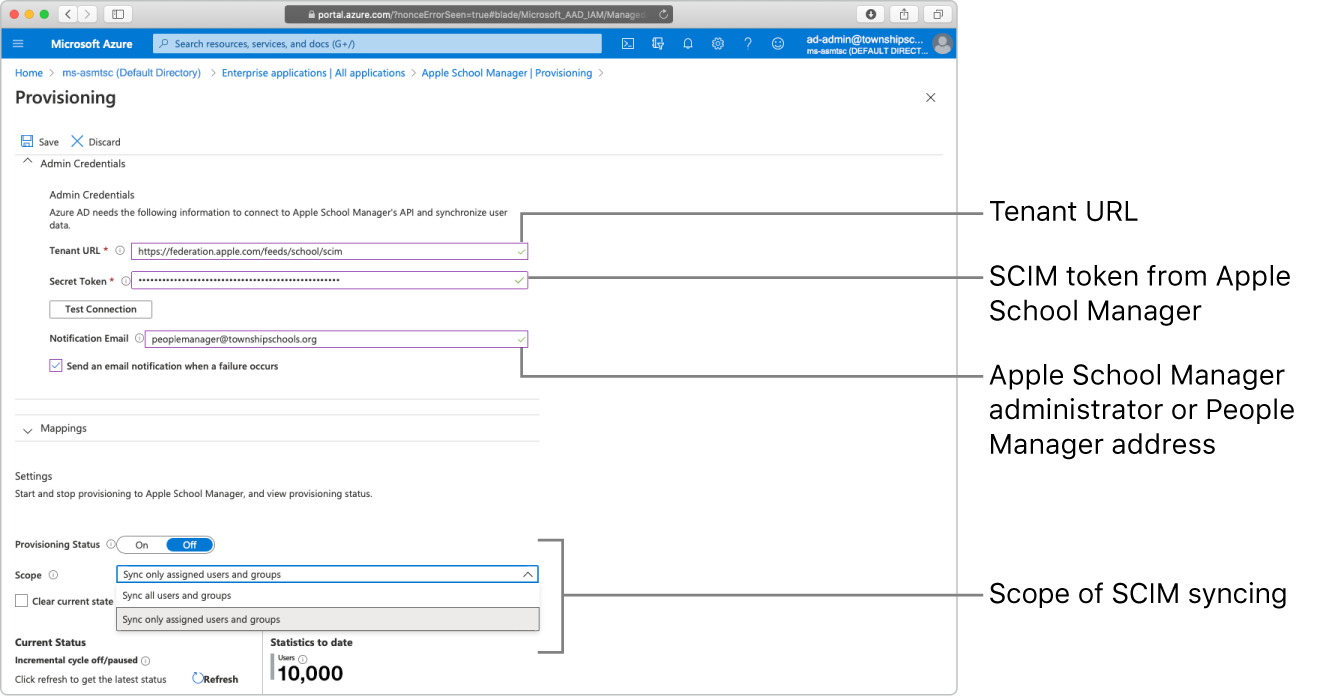
راجع مقالات Microsoft Support ما هو توفير مستخدم تطبيق SaaS التلقائي في Azure AD؟ وتوفير التطبيقات المستند إلى السمات مع فلاتر النطاق.
إشعارات التوفير
عند تكوين التوفير، ينبغي استخدام عنوان البريد الإلكتروني لمستخدم يتمتع بدور "المسؤول" أو "مدير الموقع" أو "مدير الأفراد" بحيث يتمكن من استلام إشعارات من Azure AD.
SCIM ومصادقة الاتحاد
إذا كان الاتحاد قيد التشغيل بالفعل وقت إرسال حسابات Azure AD إلى Apple School Manager، فلن ترى أي نشاط ولكن ستظل الحسابات تتزامن من نطاق الاتحاد.
Azure AD هو مزود الهوية (IdP) الذي يقوم بمصادقة المستخدم في Apple School Manager ويصدر رموز المصادقة. لأن Apple School Manager يدعم Azure AD، فمزودو الهويات الآخرون الذين يتصلون بـ Azure AD مثل Active Directory Federated Services (ADFS) سيعملون أيضًا. تستخدم مصادقة الاتحاد لغة ترميز تأكيد الأمان (SAML) لربط Apple School Manager بـ Azure AD.
حسابات مستخدمي Azure AD وApple School Manager
عند نسخ مستخدم من Azure AD باستخدام SCIM إلى Apple School Manager، يكون الدور الافتراضي هو "طالب". بعد اكتمال المزامنة، يمكن تحرير سمات المستخدم التالية:
الأدوار
مستوى الصف الدراسي
اسم المستخدم في نظام معلومات الطلاب (SIS)
يتم تخزين هذه السمات مع حساب المستخدم في Apple School Manager ولا يتم حفظها في Azure AD.
تعيين سمات مستخدم SCIM
عند نسخ حساب من Azure AD باستخدام SCIM إلى Apple School Manager، فإنه يتم تخزين سمات المستخدم التالية بحيث تكون للقراءة فقط. يشير الجدول أيضًا إلى ما إذا كانت سمة المستخدم مطلوبة.
هام: تؤدي إضافة سمات غير مدرجة في الجدول إلى قطع اتصال SCIM.
سمة مستخدم Azure AD | سمة مستخدم Apple School Manager | مطلوب |
|---|---|---|
الاسم الأول | الاسم الأول |
|
اسم العائلة | اسم العائلة |
|
الاسم الرئيسي للمستخدم | Apple ID المُدار وعنوان البريد الإلكتروني |
|
معرّف الكائن | (غير معروضة في Apple School Manager. تُستخدم هذه السمة لتحديد الحسابات المتعارضة). |
|
القسم | القسم |
|
معرّف الموظف | رقم الشخص |
|
سمة مخصصة (يجب إنشاؤها في تطبيق Apple School Manager Azure AD) | مركز التكلفة |
|
سمة مخصصة (يجب إنشاؤها في تطبيق Apple School Manager Azure AD) | الشعبة |
|
الاسم الرئيسي للمستخدم
في حالة توفر "اسم رئيسي للمستخدم (UPN)" لدى المستخدم وكان مطابقًا تمامًا لمستخدم Apple School Manager الحالي الذي يتمتع بدور "المسؤول" أو "مدير الموقع" أو "مدير الأفراد"، فلن يتم إجراء أي مزامنة وسيظل حقل المصدر دون تغيير. يحدث هذا بغض النظر عن طريقة المزامنة المستخدمة أصلاً ("نظام إدارة الطلاب (SIS)" أو "بروتوكول نقل الملفات الآمن (SFTP)").
معرف الشخص
عند مزامنة مستخدم Azure AD مع Apple School Manager، يتم إنشاء "معرّف الشخص" لحساب مستخدم Apple School Manager. يُستخدم "معرّف الشخص" و"معرّف الكائن" لتحديد حسابات المستخدمين المتعارضة.
يتم إنشاء "معرّف الشخص" تلقائيًا للمستخدمين الذين تم استيرادهم باستخدام SCIM أو باستخدام تكامل SIS ولكن لا يتم إنشاؤه تلقائيًا من المستخدمين الذين تم استيرادهم باستخدام SFTP.
إذا تم قطع اتصال SCIM وتم استخدام SFTP لتحميل المستخدمين مرة أخرى، فسيتم إنشاء مستخدمين جدد إلا إذا تطابق "معرّف الشخص" في ملف تحميل SFTP مع "معرّف الشخص" الذي تم تعيينه من خلال SCIM. راجع استيراد الحسابات باستخدام SFTP.
وإذا قمت بتعديل "معرّف الشخص" لحساب تم استيراده مسبقًا من SCIM، فلن يتم إقران هذا الحساب مع Azure AD بعد ذلك. وإذا قمت بتعديل "معرّف الشخص" لحساب تم استيراده مسبقًا من SCIM وكنت تريد إعادة توصيل الحساب بـ SCIM، فراجع حل تعارضات حسابات مستخدم SCIM.
التوصيات
يجب ألا يتم استخدام تطبيق Apple School Manager Azure AD إلا عند الاتصال بـ SCIM.
إذا كان لديك نطاق تم التحقق منه ولم تقم بتشغيل مصادقة الاتحاد، فينبغي الانتظار لتشغيل الاتحاد بعد التأكد من أن مستخدمي Azure AD قد تم إرسالهم إلى Apple School Manager. قم بإجراء ذلك عن طريق عرض سجلات توفير Azure AD. بعد التأكد من أن مستخدمي Azure AD قد تم إرسالهم، فإنه يتم عند تشغيل الاتحاد، إرسال إشعار لك حسب النشاط عند توفير مستخدمي Azure AD. إذا كان الاتحاد قيد التشغيل بالفعل وقت إرسال مستخدمي Azure AD، فلن ترى أي نشاط ولكن ستظل عملية المزامنة جارية للمستخدمين.
إذا كانت لديك مجموعة تم تكوينها في Azure AD، فسيمكنك إضافة هذه المجموعة إلى تطبيق Apple School Manager Azure AD بدلاً من إضافة كل مستخدم على حدة.
هام: تجنب إعادة استخدام اسم المستخدم نفسه لمدة 120 يومًا في تطبيق Apple School Manager Azure AD.
قبل البدء
قبل البدء، يتعيّن إجراء ما يلي:
قطع الاتصال من نظام معلومات الطلاب (SIS) أو إيقاف عمليات التحميل باستخدام SFTP.
تكوين النطاق الذي تريد استخدامه والتحقُّق منه. يرجى الاطلاع على الربط بنطاقات جديدة.
قم بتكوين مصادقة الاتحاد (ولكن لا تقم بتشغيلها). يُرجى الاطّلاع على تشغيل مصادقة الاتحاد واختبارها.
ملاحظة: إذا كانت مصادقة الاتحاد قيد التشغيل بالفعل، فسيمكنك المواصلة. راجع التوصيات في القسم السابق.
حدد نوع المزامنة في Azure AD، وإذا لزم الأمر، أنشئ مجموعات لعدم مزامنة سوى الحسابات التي تم تعيينها إلى تطبيق Apple School Manager Azure AD:
عدم مزامنة سوى المستخدمين الذين تم تعيينهم.
مزامنة جميع المستخدمين.
اتصل بمسؤول Azure AD لديه امتيازات تحرير تطبيقات المؤسسة. عندما يكون كلاكما مستعدًا، يُرجى الرجوع إلى استخدام SCIM لاستيراد بيانات المستخدمين.